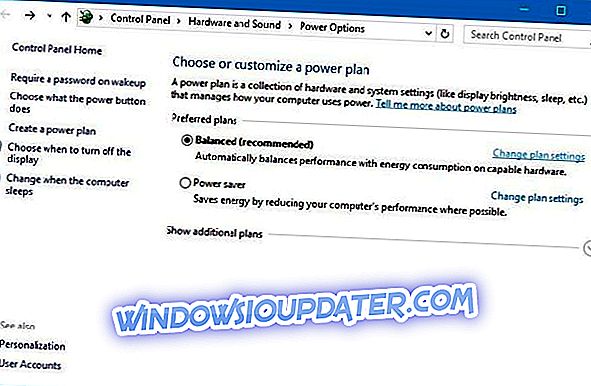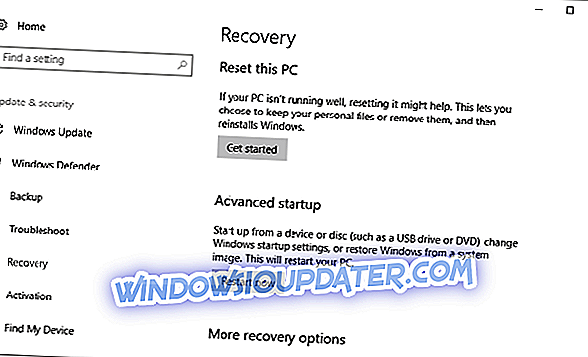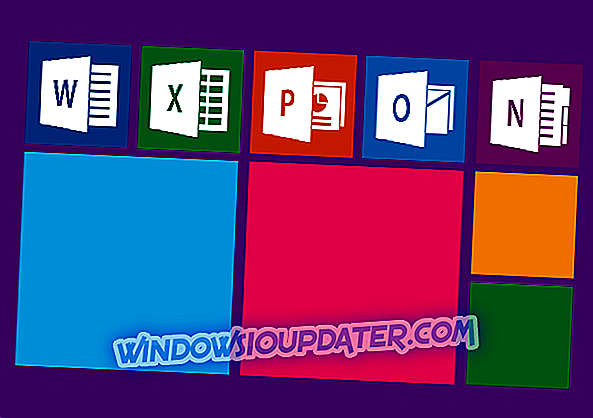Ενώ η ενημερωμένη έκδοση των Windows 10 Creators έφερε πολλές βελτιώσεις, προκάλεσε επίσης μεγάλη ανησυχία στην κοινότητα των Windows λόγω των πολλών ελαττωματικών λειτουργιών και σφαλμάτων που προέκυψαν μετά την ενημέρωση.
Ένα από τα χαρακτηριστικά που λείπουν για ορισμένους χρήστες είναι η υβριδική κατάσταση ύπνου. Όπως ίσως γνωρίζετε, αυτό το χαρακτηριστικό είναι μια συμβίωση του ύπνου και της αδρανοποίησης. Ξεπερνά την κατάσταση αναστολής λειτουργίας κατά την εξοικονόμηση ενέργειας και την αδρανοποίηση στην ταχύτητα φόρτωσης αποθηκεύοντας τα πάντα στη μνήμη RAM, ώστε να μπορείτε να συνεχίσετε από το ίδιο σημείο.
Εάν η λειτουργία υβριδικού ύπνου λείπει από τις επιλογές των Windows, βεβαιωθείτε ότι έχετε ελέγξει τη λίστα των πιθανών διορθώσεων παρακάτω.
Πώς να ανακτήσετε τον ύπνο Υβριδικού ύπνου που λείπει στον Windows 10 Creators Update
Ελέγξτε το BIOS και την υποστήριξη
Δυστυχώς, ορισμένες μητρικές και φορητοί υπολογιστές / 2 σε 1 δεν υποστηρίζουν τη λειτουργία υβριδικού ύπνου. Οι παλαιότερες μητρικές κατασκευάζονται και βελτιστοποιούνται με χαρακτηριστικό γνώρισμα ως Sleep και Hibernate, αλλά όχι για το μείγμα αυτών των δύο. Έτσι, το πρώτο βήμα που πρέπει να κάνετε είναι να ελέγξετε για τη διαθεσιμότητα μιας δεδομένης κατάστασης ύπνου. Αυτό μπορεί να γίνει ακολουθώντας αυτές τις οδηγίες:
- Κάντε δεξί κλικ στο Start (Έναρξη) και ανοίξτε την επιλογή Comand Prompt (Admin).
- Στη γραμμή εντολών, πληκτρολογήστε την ακόλουθη εντολή και πατήστε Enter:
- powercfg - διαθέσιμες αποστολές
- Εάν η κατάσταση Υβριδικού είναι διαθέσιμη αλλά εξακολουθεί να λείπει, θα πρέπει να ελέγξετε τα άλλα βήματα.
Ωστόσο, αν δεν είναι, δεν θα μπορείτε να χρησιμοποιήσετε την υβριδική κατάσταση ύπνου. Επιπλέον, ενδέχεται να υπάρχουν ορισμένες επιλογές κρυμμένες στο BIOS που πρέπει να λάβετε υπόψη. Αυτό θα σας επιτρέψει να δείτε αν η μητρική πλακέτα σας υποστηρίζει υβριδικό ύπνο αλλά έχει ορισμένες ειδικές λειτουργίες απενεργοποιημένες από προεπιλογή. Για να ενεργοποιήσετε αυτές τις λειτουργίες, θα πρέπει να πλοηγηθείτε στις ρυθμίσεις BIOS και να αναζητήσετε τη λειτουργία "Αναστολή σε RAM". Βεβαιωθείτε ότι είναι ενεργοποιημένη πριν συνεχίσετε με πρόσθετα βήματα.
Ενημέρωση προγραμμάτων οδήγησης
Επιπλέον, τα προγράμματα οδήγησης, συμπεριλαμβανομένης της ενημερωμένης έκδοσης του BIOS, είναι απαραίτητα. Δεν έχει πάντα σημασία αν το ζήτημα δεν σχετίζεται αποκλειστικά με τους οδηγούς. Για σταθερότητα και λειτουργικότητα του συστήματος, είναι απαραίτητο να έχετε κατάλληλη υποστήριξη λογισμικού. Εξαιτίας αυτού, βεβαιωθείτε ότι όλα τα προγράμματα οδήγησης είναι σωστά εγκατεστημένα και ενημερωμένα. Κάντε δεξί κλικ στο κουμπί Έναρξη και ανοίξτε τη Διαχείριση συσκευών. Εκεί, μπορείτε να ελέγξετε κάθε οδηγό ξεχωριστά και να τον ενημερώσετε.
Επιπλέον, θα πρέπει να ελέγξετε την έκδοση BIOS και να την ενημερώσετε, αν χρειαστεί. Αλλά, να θυμάστε ότι η αναβοσβήνει ένα BIOS είναι μια πολύπλοκη λειτουργία, και αρκετά επικίνδυνη. Συνεπώς, ενεργήστε με προσοχή και ενημερώστε τον εαυτό σας προτού ξεκινήσετε τη διαδικασία.
Επαναφέρετε τις προεπιλεγμένες ρυθμίσεις στο Power Plan
Υπάρχουν πολλές αναφορές που η ενημέρωση δημιουργών άλλαξε κάποιες από τις προεπιλεγμένες / προσαρμοσμένες ρυθμίσεις που επηρεάζουν ορισμένες λειτουργίες του συστήματος. Το ίδιο ισχύει και για τις επιλογές ενέργειας, συμπεριλαμβανομένης της κατάστασης ύπνου Hybrid. Έτσι, για αυτό το σκοπό, σας συμβουλεύουμε να πλοηγηθείτε στις ρυθμίσεις του σχεδίου Power και να επαναφέρετε τις προεπιλεγμένες τιμές.
Εάν δεν είστε βέβαιοι πώς να το κάνετε, ακολουθήστε τις παρακάτω οδηγίες:
- Κάντε δεξιό κλικ στο μενού Έναρξη και ανοίξτε τον Πίνακα Ελέγχου.
- Ανοίξτε το υλικό και τον ήχο στην προβολή κατηγοριών.
- Επιλέξτε Επιλογές ενέργειας.
- Επισημάνετε το ενεργό σχέδιο ενέργειας.
- Επιλέξτε Αλλαγή ρυθμίσεων σχεδίου.
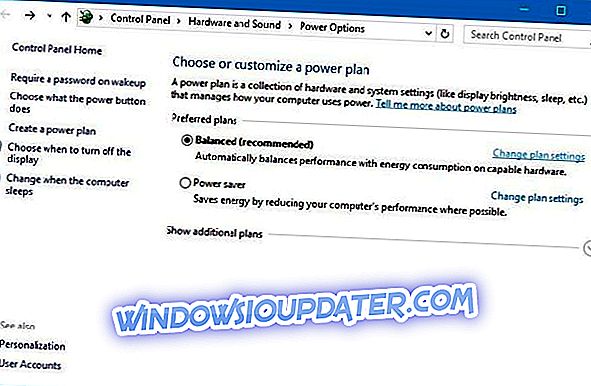
- Στο κάτω μέρος, κάντε κλικ στην επιλογή Επαναφορά προεπιλεγμένων ρυθμίσεων για αυτό το σχέδιο.
- Επιβεβαιώστε τις αλλαγές.
Αυτός είναι ο συνηθισμένος τρόπος ανάκτησης του υβριδικού ύπνου στη λίστα διαθέσιμων καταστάσεων ύπνου. Ωστόσο, οι άνθρωποι που εξακολουθούν να μην είναι σε θέση να επιλύσουν το ζήτημα με αυτόν τον τρόπο ενδέχεται να στραφούν σε ορισμένες δευτερεύουσες βελτιώσεις μητρώου.
Βελτιώστε το μητρώο
Όπως αναφέρθηκε παραπάνω, οι ενημερώσεις τείνουν να αλλάζουν ορισμένες από τις ρυθμίσεις των ζωτικών συστημάτων. Όπως φαίνεται παραπάνω, μερικές από αυτές μπορούν να αποκατασταθούν με απλή επαναφορά στις εργοστασιακές ρυθμίσεις. Αλλά, περιστασιακά, θα χρειαστεί να χρησιμοποιήσετε μια πιο προηγμένη προσέγγιση. Δηλαδή, θα πρέπει να περιηγηθείτε στο μητρώο και να βεβαιωθείτε ότι είναι ενεργοποιημένη η κατάσταση υβριδικού ύπνου.
Για να το κάνετε αυτό, ακολουθήστε τις παρακάτω οδηγίες:
- Στη γραμμή αναζήτησης των Windows, πληκτρολογήστε regedit και ανοίξτε τον Επεξεργαστή Μητρώου.
- Πλοηγηθείτε στο HKEY LOCAL MACHINESYSTEMCurrentControlSetControlPower .
- Βεβαιωθείτε ότι η τιμή HyberbootEnabled έχει οριστεί σε 1.
- Αν δεν συμβαίνει, κάντε δεξί κλικ και αλλάξτε την τιμή σε 1.
- Αποθηκεύστε τις αλλαγές και κλείστε τον επεξεργαστή.
- Επανεκκινήστε τον υπολογιστή σας.
Ωστόσο, εάν αυτό δεν ήταν αρκετό για να πάρετε πίσω την επιλογή της υβριδικής κατάστασης ύπνου και σας αρέσει πολύ η λειτουργία εξοικονόμησης ενέργειας, οι μόνο σας υπόλοιπες επιλογές είναι δραστικές.
Χρησιμοποιήστε τις επιλογές ανάκτησης
Στο τέλος, μπορεί να θέλετε να μεταβείτε στις επιλογές ανάκτησης και να απαλλαγείτε από την τελευταία ενημέρωση. Ναι, ενώ μπορεί να είναι πλούσιο σε χαρακτηριστικά ή ακόμα καλύτερα να βελτιστοποιηθεί σε κάποιο βαθμό, αυτό ή παρόμοια προβλήματα ήταν αρκετά για ορισμένους χρήστες να κάνουν κάποιες αποφασιστικές κινήσεις.
Σας συμβουλεύουμε να χρησιμοποιήσετε ορισμένες από τις λειτουργίες επαναφοράς / επαναφοράς πριν αποφασίσετε τελικά να πραγματοποιήσετε μια καθαρή επανεγκατάσταση. Για το σκοπό αυτό, θα σας οδηγήσουμε στην επαναφορά αυτής της διαδικασίας υπολογιστή, διατηρώντας τα δεδομένα σας και επαναφέροντας μόνο τις ρυθμίσεις σας.
- Πατήστε το πλήκτρο Windows + I για να ανοίξετε την εφαρμογή Ρυθμίσεις.
- Ανοίξτε την επιλογή Ενημέρωση και ασφάλεια.
- Επιλέξτε Ανάκτηση από το αριστερό παράθυρο.
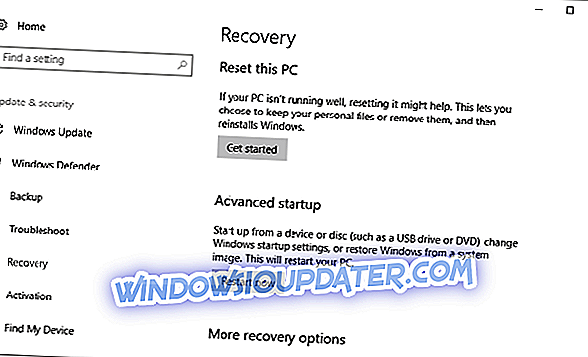
- Κάντε κλικ στην επιλογή Get Started (Ξεκινήστε) στο πλαίσιο της Επαναφοράς αυτού του υπολογιστή.
- Επιλέξτε Διατήρηση των αρχείων μου.
Μερικοί χρήστες είναι απογοητευμένοι που αυτή η λειτουργία λείπει και τους ακούμε. Η επιλογή υβριδικής κατάστασης ύπνου είναι εκπληκτική, ειδικά για χρήστες laptop που χρειάζονται όσο το δυνατόν μεγαλύτερη διάρκεια ζωής της μπαταρίας. Ωστόσο, είναι περιστασιακά δύσκολο να επιλύσετε θέματα με ενημερωμένη εκκίνηση και, ως εκ τούτου, μπορεί να αναγκαστεί να χρησιμοποιήσει τις παλαιές λειτουργίες ύπνου κατά την κατάσταση νάρκης και την αδρανοποίηση.
Μην ξεχάσετε να μας πείτε για την εμπειρία σας ή να δημοσιεύσετε τυχόν ερωτήσεις που σχετίζονται με το θέμα. Η ενότητα σχολίων είναι παρακάτω!